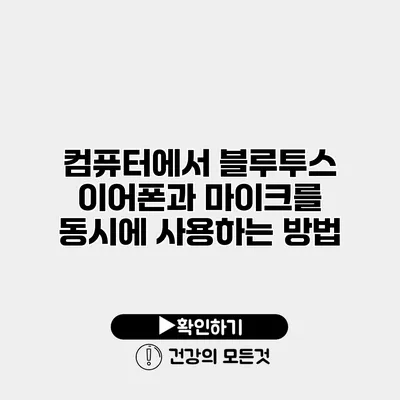블루투스 기술은 우리 일상에서 이미 깊숙이 자리 잡고 있어요. 특히 블루투스 이어폰과 마이크를 동시에 사용하면, 통화나 온라인 회의, 음악 감상 시 편리함을 더할 수 있습니다. 그럼 블루투스 이어폰과 마이크를 동시에 사용하는 방법에 대해 알아볼까요?
✅ 갤럭시 버즈3 프로의 모든 매력을 지금 바로 확인해 보세요!
블루투스 이어폰과 마이크 개요
블루투스 이어폰은 무선으로 오디오를 전달하는 장치로, 마이크와 함께 사용 시 더욱 다양한 기능을 제공합니다. 예를 들어, 영상 통화 중에 블루투스 이어폰을 착용하면 소리와 함께 내 목소리를 상대방에게 전달할 수 있습니다. 이제 이러한 기능을 어떻게 설정하는지 차근차근 알아보겠습니다.
블루투스 이어폰과 마이크의 장점
- 무선으로 자유로운 이동: 블루투스 이어폰은 선이 없기 때문에 행동 범위가 넓어져요.
- 고음질 오디오: 최신 블루투스 기술은 오디오 품질을 크게 향상시켜 줍니다.
- 멀티 기능: 이어폰과 마이크 모두 결합하여 멀티미디어 환경에서도 유용하게 사용할 수 있습니다.
✅ 블루투스 이어폰과 마이크를 쉽게 연결하는 방법을 알아보세요.
블루투스 이어폰과 마이크 연결하기
블루투스 이어폰과 마이크를 동시에 사용하기 위해서는 몇 가지 단계를 따라야 해요.
1단계: 블루투스 장치 연결
가장 먼저, 컴퓨터에서 블루투스 기능이 활성화되어 있는지 확인하세요. 컴퓨터의 설정에서 블루투스 옵션을 켠 후, 다음 단계를 진행해 보세요.
- 설정 열기: Windows의 경우, 시작 메뉴를 클릭하고
설정을 선택하세요. - 장치 클릭: 장치 메뉴에서 블루투스 옵션을 선택합니다.
- 블루투스 추가하기: ‘Bluetooth 또는 기타 장치 추가하기’를 클릭하여 이어폰을 검색하고 연결해요. 이어폰의 연결 버튼을 눌러야 검색 가능하게 됩니다.
2단계: 오디오 설정
블루투스 이어폰과 마이크가 성공적으로 연결되면, 오디오 설정을 통해 적절한 장치로 출력 및 입력을 설정해야 해요.
- 소리 설정 열기:
설정>시스템>소리를 클릭합니다. - 출력 장치 선택: ‘출력 장치’에서 연결한 블루투스 이어폰을 선택합니다.
- 입력 장치 선택: ‘입력 장치’에서 마이크를 선택하여 설정합니다.
– 소리 설정 목록에서 ‘테스트’ 버튼을 클릭하여 소리가 잘 전달되는지 확인하세요.
✅ 갤럭시 스마트폰의 블루투스 오류를 쉽게 해결하는 방법을 알아보세요.
블루투스 장치 문제 해결하기
안타깝게도 연결하는 과정에서 문제가 발생할 수 있어요. 다음은 흔히 발생하는 문제와 해결 방법입니다.
연결 불가
- 영역 확인: 블루투스 범위가 10미터 내외인지 확인하세요.
- 기기 리셋: 이어폰을 초기화한 뒤 다시 연결해 보세요. 연결 버튼을 눌러 초기 상태로 복원합니다.
음질 저하
- 배터리 상태 확인: 배터리가 부족한 경우 음질이 떨어질 수 있어요. 이어폰 배터리를 확인하고 충전해 보세요.
- 장치 간섭 확인: 다른 전자기기와의 간섭을 피할 수 있도록 주변 환경을 정리하세요.
✅ 아이폰 16 배터리 효율성을 높이는 비밀 설정을 알아보세요.
블루투스 장치 사용 시 유용한 팁
- 기기 업데이트: 주기적으로 블루투스 드라이버를 업데이트하세요. 이는 성능을 향상시키고 안정성을 높여줍니다.
- 이어폰 청소: 주기적으로 이어폰을 청소하여 소음 문제를 예방하세요.
| 문제 | 해결 방법 |
|---|---|
| 연결이 안 되어요 | 기기 리셋 및 거리를 확인하세요 |
| 소음이 발생해요 | 이어폰 청소 후 배터리 확인하세요 |
결론
블루투스 이어폰과 마이크를 동시에 사용하는 것은 이제 더 이상 복잡하지 않아요. 위의 단계를 따라하면 어떤 문제도 대부분 해결할 수 있을 거예요. 블루투스를 활용하여 음성 통화 및 멀티미디어 경험을 한층 더 향상시키세요! 지금 바로 설정을 시작해 보세요. 다양한 굴곡이 있는 블루투스 세계에서 최상의 경험을 누리시길 바랍니다.
자주 묻는 질문 Q&A
Q1: 블루투스 이어폰과 마이크를 함께 사용하는 장점은 무엇인가요?
A1: 블루투스 이어폰과 마이크를 함께 사용하면 무선으로 자유롭게 이동할 수 있고, 고음질 오디오를 제공하며, 멀티미디어 환경에서도 유용하게 사용할 수 있습니다.
Q2: 블루투스 이어폰과 마이크를 연결하는 방법은 무엇인가요?
A2: 블루투스 장치를 컴퓨터에서 연결한 후 소리 설정에서 출력 장치로 블루투스 이어폰, 입력 장치로 마이크를 선택하면 됩니다.
Q3: 블루투스 연결 시 문제가 발생했을 때 어떻게 해결하나요?
A3: 연결이 안 될 경우 기기를 리셋하고 가능하면 블루투스 범위를 확인하며, 음질 저하 시 배터리 상태를 확인하고 주변의 간섭 요인을 제거해야 합니다.